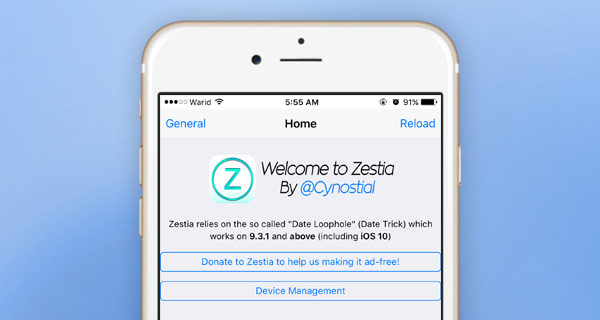
Это действительно работает.
Ты устал ждать выхода джейлбрейка? Хочешь устанавливать сторонние приложения не из App Store на свой iPhone или iPad? Есть решение. Zestia – аналог Cydia с неофициальными программами, которые работают на устройствах без джейлбрейка.
Кроме того, в приложении имеется некоторый перечень взломанных приложений с бесконечными внутриигровыми покупками, что не поощряется разработчиками.
Внимание: приложение – неофициальное (китайское), поэтому ты делаешь это на свой страх и риск. Сторонние сертификаты позволяют отправлять данные пользователя на чужие сервера. Используя это ПО, ты ставишь под угрозу не только сохранность своей личной информации, но и надежность совершаемых со смартфона финансовых транзакций.
Как поставить магазин приложений на iOS
Этап 1. Открой в Safari эту ссылку и нажми кнопку «Install Zestia».
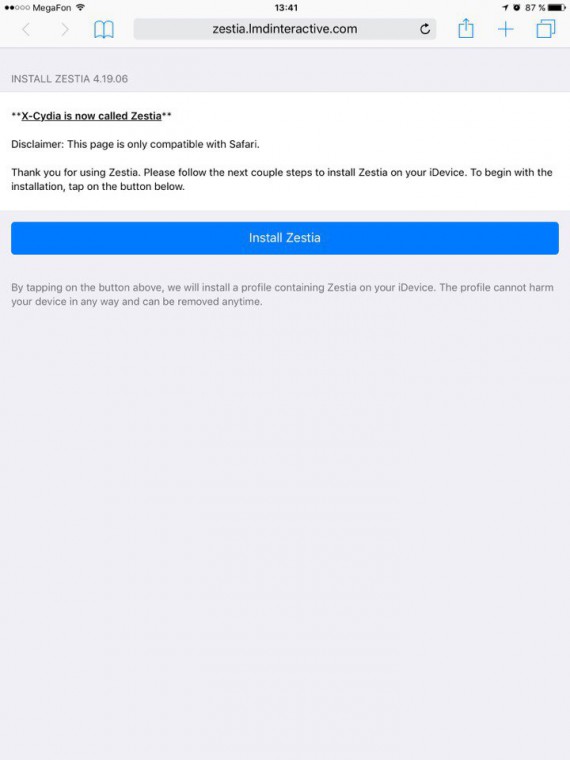
Этап 2. Подтверди установку соответствующего профиля.
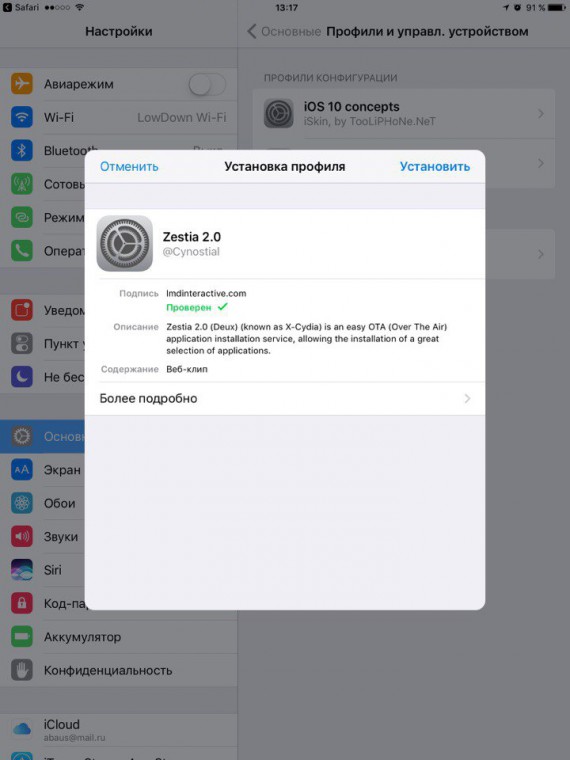
Этап 3. На твоем рабочем столе появится новая иконка Zestia – открывай программу.
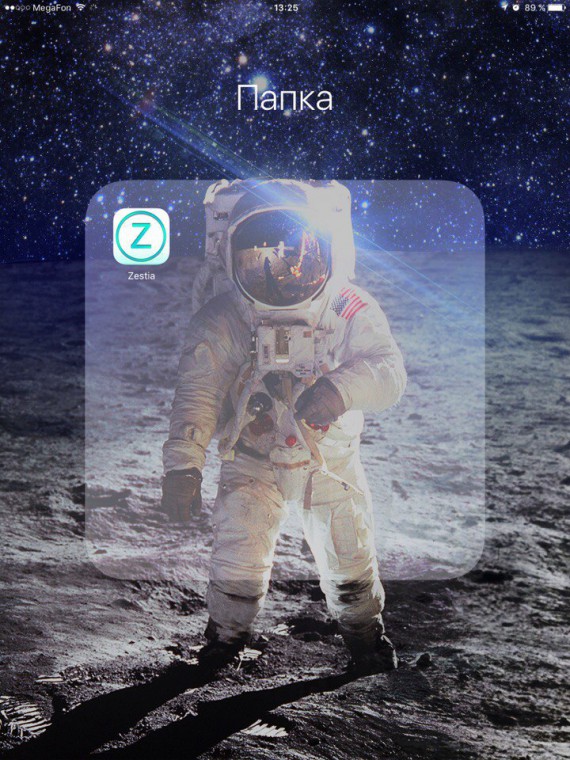
Этап 4. Выбирай интересующее тебя приложение, устанавливай его.
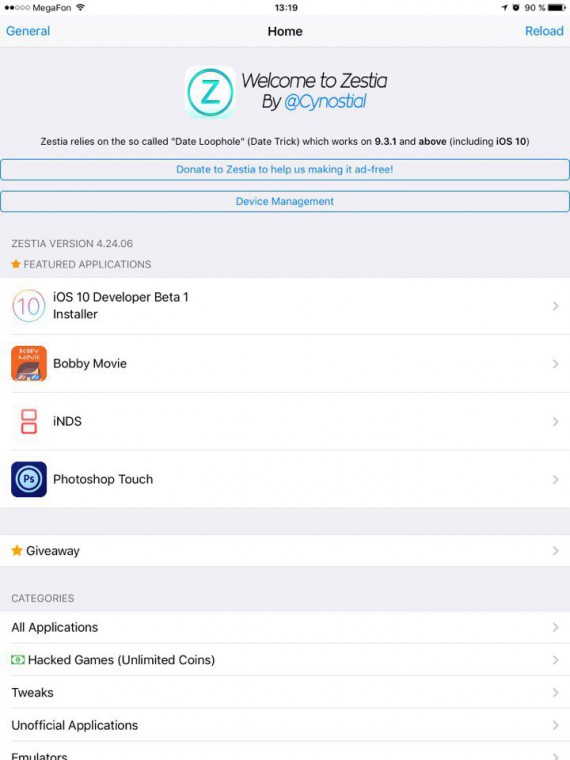
Этап 5. Теперь вернись в Настройки, зайди в раздел «Основные» –> «Профили» и нажми на имя разработчика этого приложения в списке.
Этап 6. С уверенностью жми «Доверять».
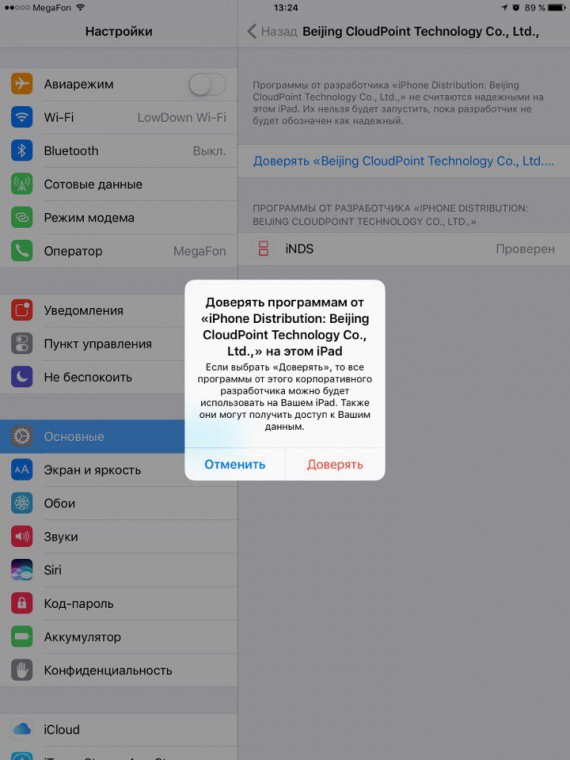
Этап 7. Наслаждайся новым неофициальным приложением! 🙂




 (4.09 из 5, оценили: 11)
(4.09 из 5, оценили: 11)
Не секрет, что у джейлбрека есть свои недостатки, например, появляются уязвимости в безопасности устройства. К тому же Apple постоянно закрывает уязвимости в iOS, а поиск новых у хакеров уходят несколько месяцев. Что же делать, если кастомизировать iPhone или iPad хочется, а возможности установить Cydia, нет.
На помощь приходит альтернатива Cydia, приложение Zestia, к тому же для его установки не нужен джейлбрек, а значит и с безопасностью устройства будет все в порядке.

Не смотря на то, что возможности Zestia не такие обширные как у Cydia, другой альтернативы, да еще и без джейлбрейка нет. Кстати нужно заметить, что Zestia еще известно под названием X-Cydia.
Zestia можно установить на любой iPhone и iPad, с прошивками от iOS 9.3.1 и до iOS 10. Приступим к установке:
Шаг 1. Используя Safari на твоем iOS-устройстве перейди по этой ссылке zestia.lmdinteractive.com и нажми кнопку «Install Zestia».
Как на скриншоте ниже:

Шаг 2. Нажми «Установить» в окошке «Установка профиля» и введи свой PIN-код, если потребуется.

Шаг 3. В «Согласии» опять нажми «Установить» и еще раз нажми «Установить».

Шаг 4. Нажми кнопку «Домой» и ты увидишь иконку Zestia на рабочем столе устройства. Нажми на нее.

Шаг 5. После того, как зайдешь Zestia, нажми All Applications и выбери приложение, которое хочешь установить и следуй инструкциям, вплоть до завершения установки. Установка приложений из Zestia не отличается от установки из App Store.

Я кстати сразу установил приложение iCleaner, так как это единственная программа способное по-настоящему чистить iPhone и iPad от мусора, и в App Store ее нет.

Шаг 6. После установки выбранного приложения, зайди на устройстве в Настройки → Основные → Профили и наконец нажми на имя приложения, которое только, что установил.
Шаг 7. Нажми на параметр «Доверять», а потом в появившимся окне снова нажми «Доверять».

Шаг 8. Запусти установленное приложение и пользуйся!
Хотя это и не Cydia, Zestia дает возможность устанавливать приложения, которые Apple не пропускает в App Store. Возможно, кому-то этого будет достаточно, а кто-то будет ждать полноценный джейлбрек.
Получилось у тебя установить Zestia по этой инструкции?
В начале этого месяца один из создателей неофициального магазина iOS-приложений Cydia заявил, что время джейлбрейка прошло. Эта новость крайне огорчила многих пользователей, так как они использовали джейлбрейк не столько для бесплатной установки платных приложений, сколько для кастомизации и расширенных возможностей настройки системы. Оказывается, что для установки твиков, эмуляторов и других приложений, запрещённых в App Store, больше не нужен джейлбрейк. С помощью нового приложения пользователи могут без особых проблем установить желаемые программы на устройства с iOS 10 и iOS 11.

Программа, о которой идёт речь, называется Cyrus Installer. Она представляет собой магазин приложений вроде Cydia. С его помощью на гаджет с iOS 10 или iOS 11 можно установить разные эмуляторы, такие как GBA4iOS и PPSSPP, твики, программы для просмотра видео и прослушивания музыки, модифицированные приложения социальных сетей вроде Snapchat ++ и Spotify ++ и прочее. Все приложения разделены по соответствующим категориям.



Установить Cyrus Installer на iOS-устройство крайне просто. На официальном сайте проекта необходимо нажать на кнопку «Install Cyrus» или же перейти в самый низ страницы и просканировать QR-код. После этого потребуется зарегистрироваться в сервисе и установить соответствующий профиль. Если всё сделано верно, на рабочем столе появится иконка Cyrus Installer, из которого уже можно будет устанавливать разные приложения.
Мы же напоминаем, что подобные действия вы совершаете на свой страх и риск. Приложения в Cyrus Installer не проходят такой модерации, как в официальном App Store, поэтому вы можете стать жертвой мошенников.
